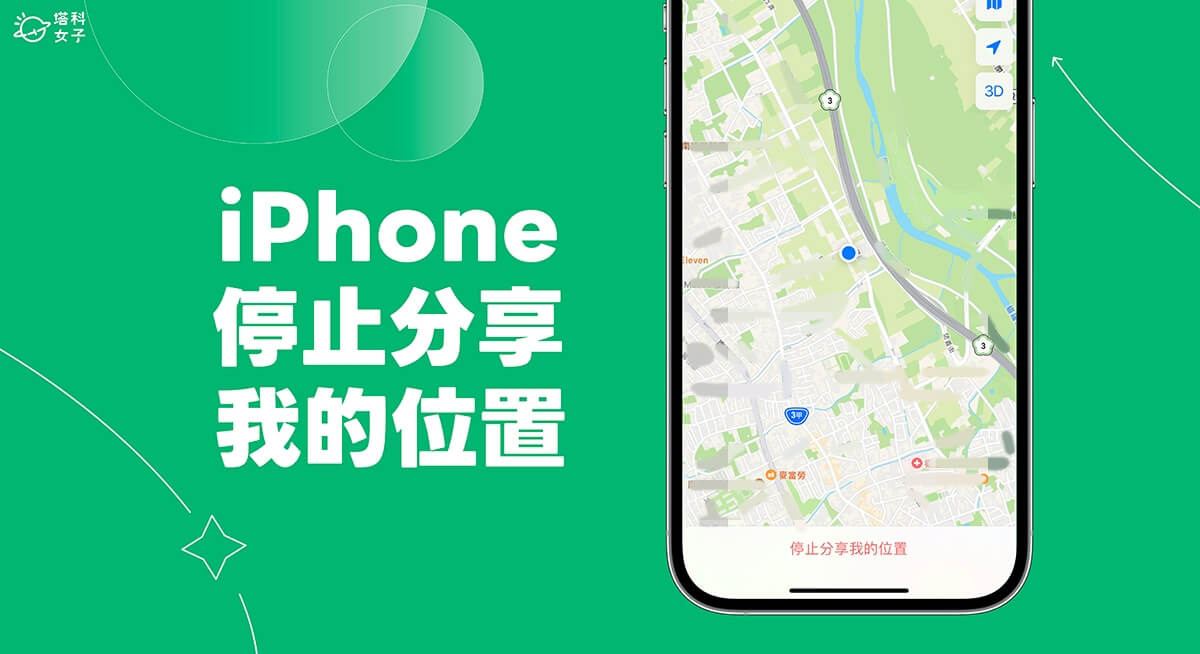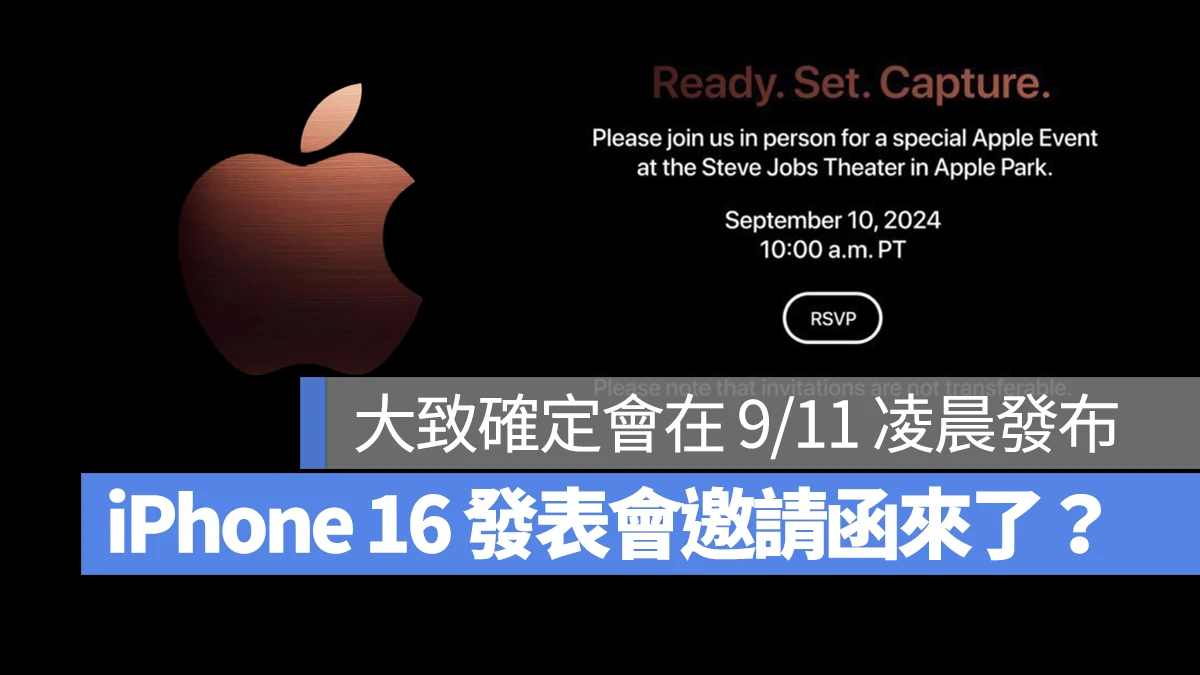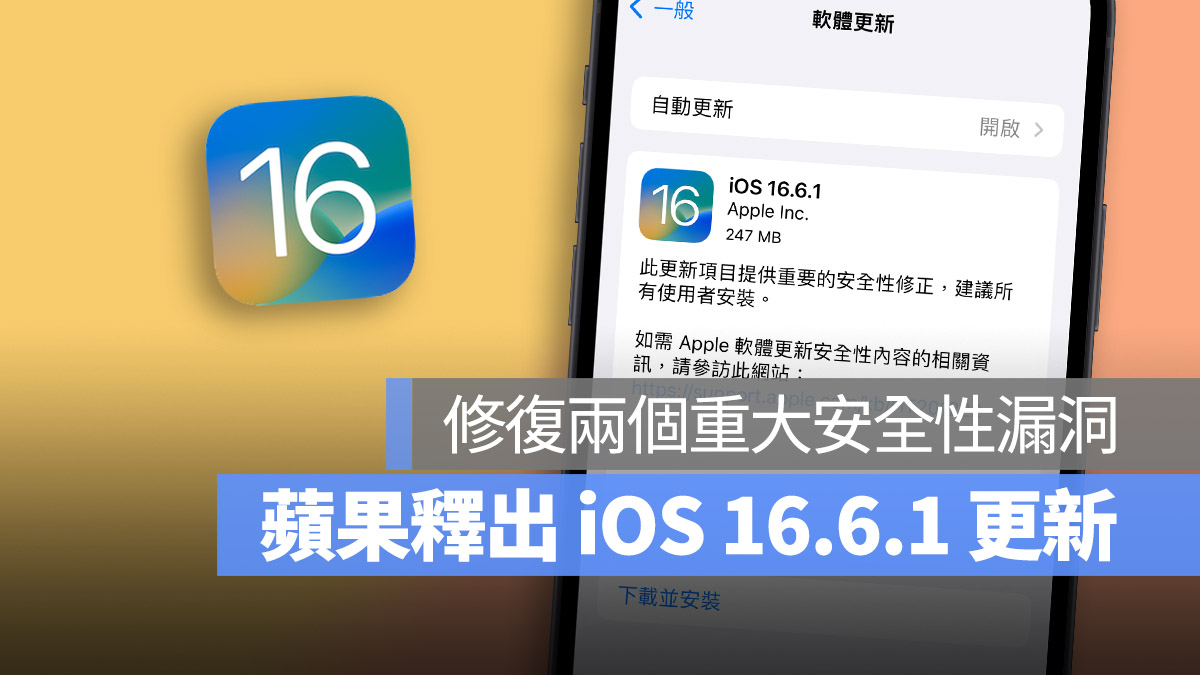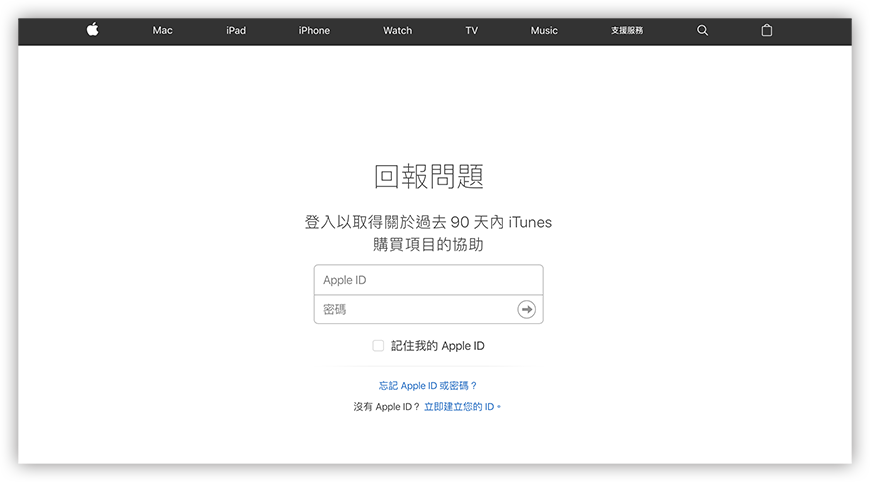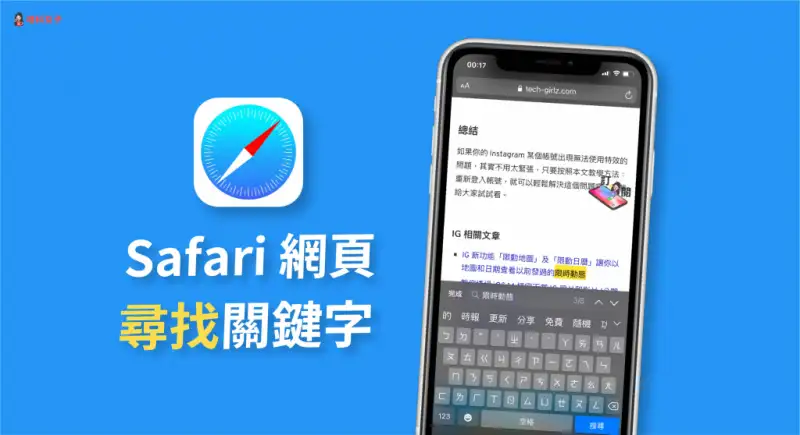ipa 文件如何自行安装? Sideloadly 操作教学与下载
iphone教学 2024年11月13日 11:32:22 搬砖哥

iOS 一直在进步,近年来自己的JB越狱需求与自行安装ipa的需求都快消失了,不过这次遇到了自己想要的APP,也研究了一下近期要如何自己安装ipa软件文件,除了通过JB越狱的方式之外,免JB可以使用一款Sideloadly的工具,其实操作难度不高,不过步骤比较多,也在这里简单介绍教程一下,如果有兴趣自己安装 ipa 文件的话,可以按照教程操作试试看唷!
EaseUS Partition Master 最强大的硬盘扇区管理工具,所有功能都给你热门资讯阅读更多
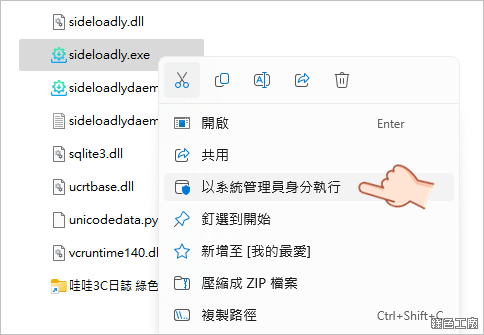
△ 软件安装版可以到文末下载,安装后建议「以系统管理员身分执行」开启 sideloadly.exe,当然在此之前要用 USB 先连上 iPhone。 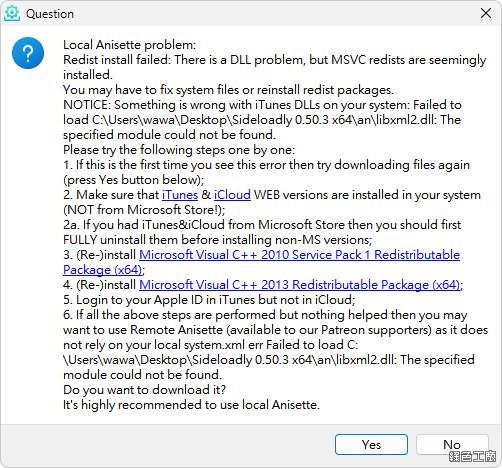
△ 如果开启后有什么错误提示,请依照上面只是来排除错误,或是下载文件等等。 基本上要安装电脑版的 iTunes 为最基本的,不能是通过 Microsoft Store 下载的,iCloud 是说需要安装,不过似乎不是一定必要的! 以上都顺利完成的话就可以成功地开启 Sideloadly 软件。 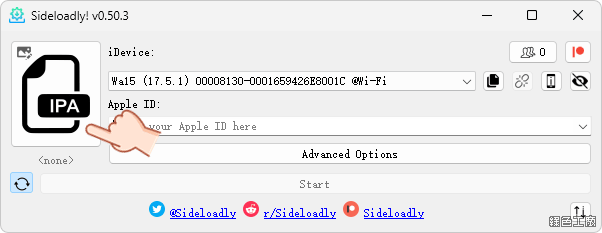
△ 点击 IPA 来装入要自行安装的 ipa 文件。
△ 接着要在 Apple ID 输入自己的帐号,之后点选 Start。 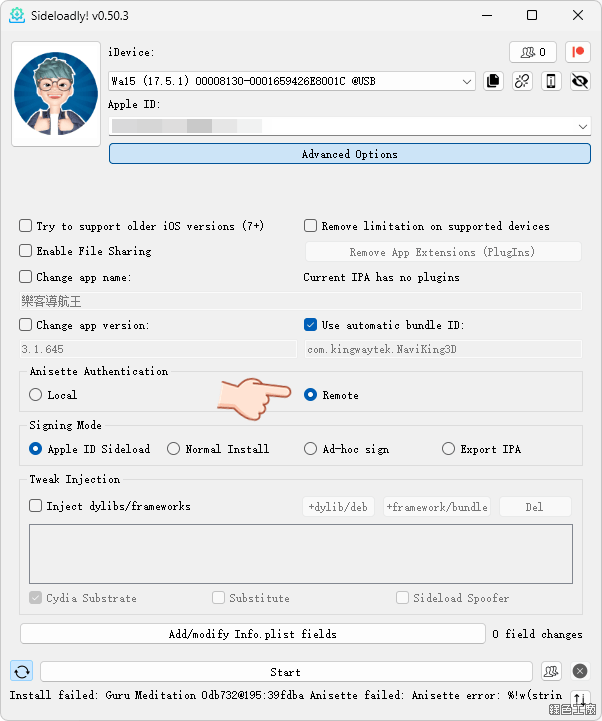
△ 如果以接下来步骤有什么错误无法排除的话,请打开 Advanced Options 之后在 Anisette Authentication 的部分选择 Remote,之后会跳出网页注册帐号即可。 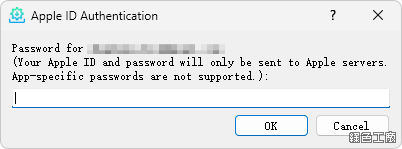
△ 点击 Start 开始安装之后,会跳出窗口要求输入帐号的密码(对于软件有安全疑虑的人就不要继续了),输入密码后点击 OK。 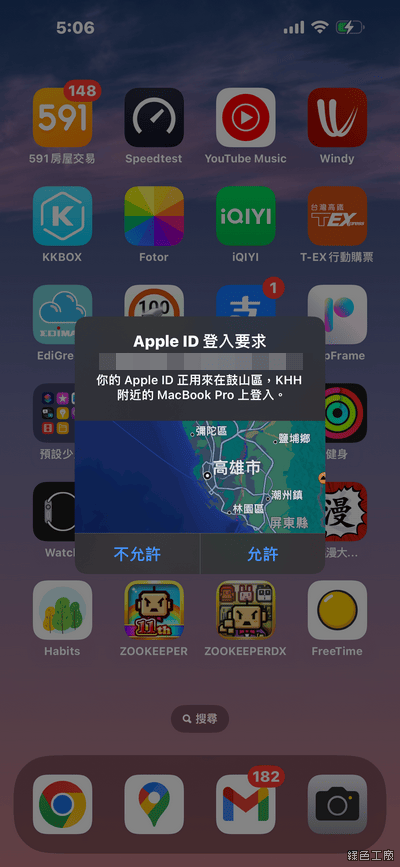
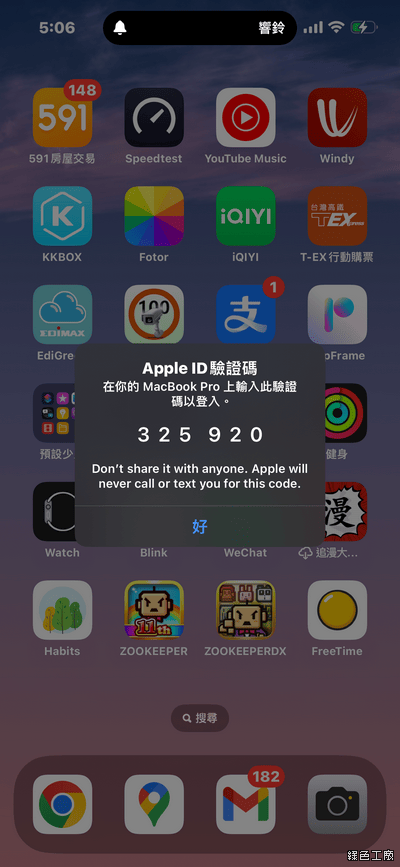
△ 登入帐号之后会在 iPhone 跳出登入通知,之后继续在软件上输入验证码,就如同登录一个新的设备那样。 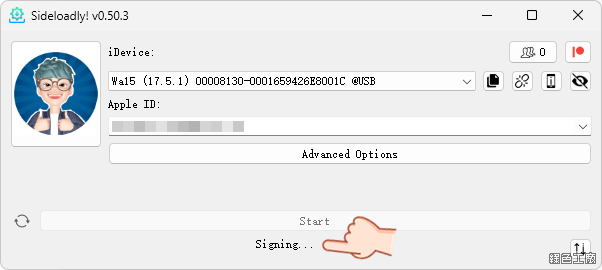
△ 如果可以完成登入账号的步骤,接下来问题应该就不大了,之后就是等待。 我自己遇到在 Signing... 的步骤停留颇久的,差点都要怀疑人生了。 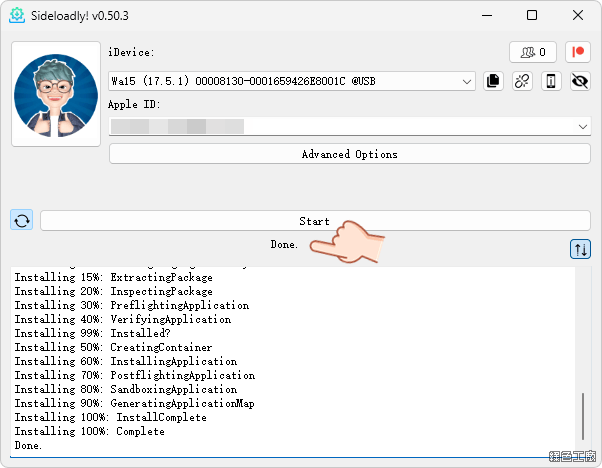
△ Singing 完成之后就会开始传输 ipa 文件,等到 Done. 之后Sideloadly的操作就告一段落,接下拿起你的iOS装置。 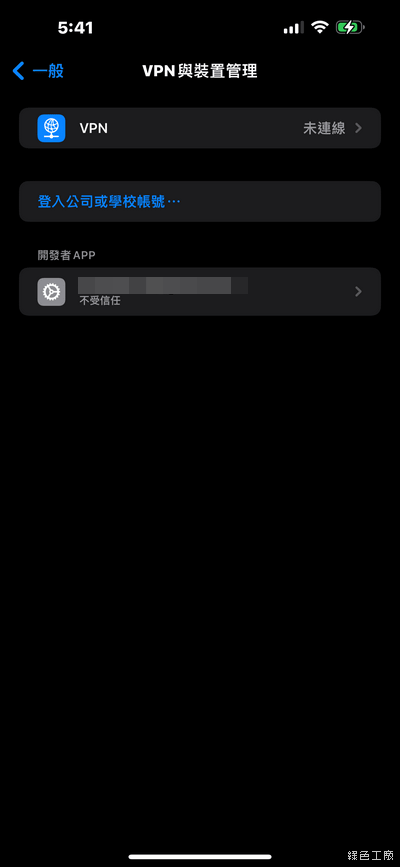
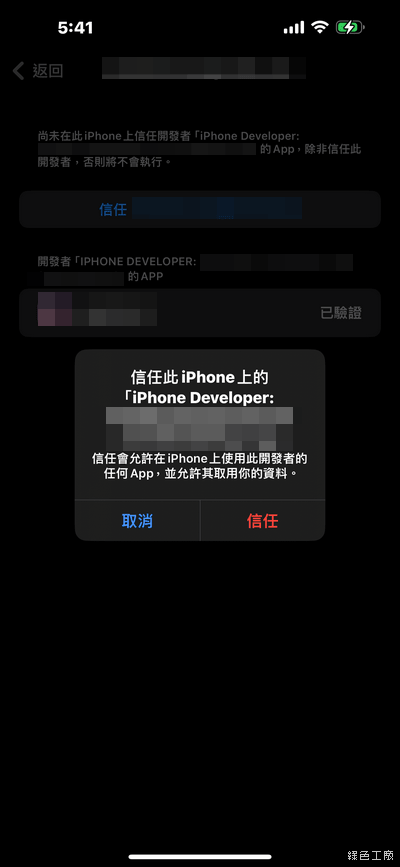
△ 从设置进入一般,找到设备管理,应该可以看到一个不受信任的开发者 APP,点进去之后点选信任,安装的 ipa 文件应该就可以顺利完成啰!